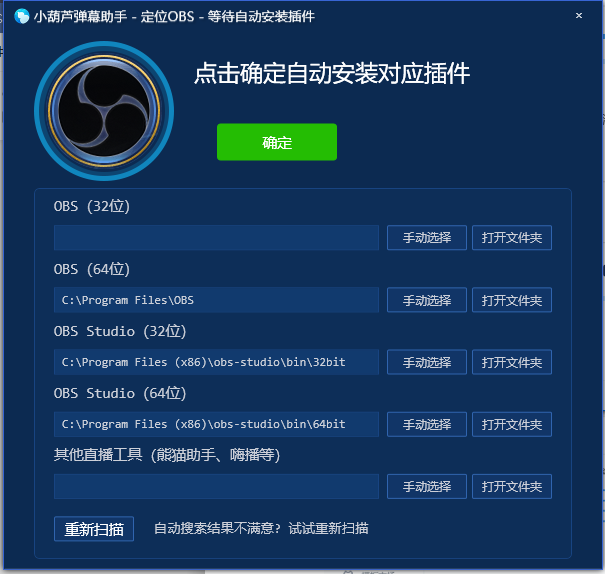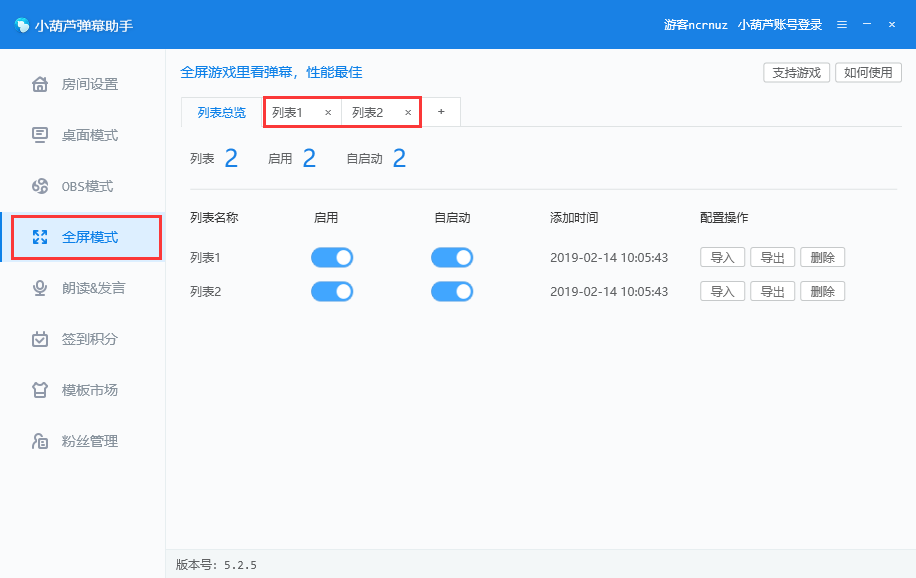亲爱的朋友们,大家好! (•̀ᴗ•́)و ̑̑
今天给大家介绍 —— OBS Studio 使用全屏弹幕教程,让萌新们远离困扰,小白们远离烦恼~
闲话不多说,小编我开始讲解: (。・ω・)ノ゙
首先检查运行环境是否已安装
运行环境为:VC2013运行环境 和 Microsoft .Net 4.0,如果未安装,则要先进行安装。
安装VC2013运行环境
在插件使用前,请先分别安装32位和64位的vc2013运行环境,否则可能导致缺少运行库文件而报错启动不起来!(根据你运行的OBS是32位还是64位的,安装对应的版本)这个只需要安装一次!
请注意,VC2013运行环境,是区分32位和64位的,请都安装(微软常见环境包)。请自行百度,或者到微软官方下载
https://www.microsoft.com/zh-CN/download/details.aspx?id=40784
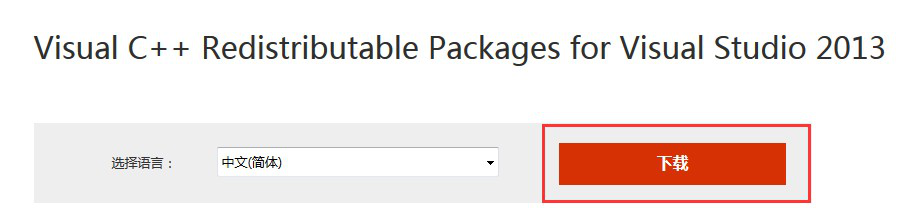
x64表示64位,x86表示32位,第一个arm不需要下载
32位,64位都下载安装,已经安装的可以点修复(部分主播以前安装的是预览版,可能会出现问题)
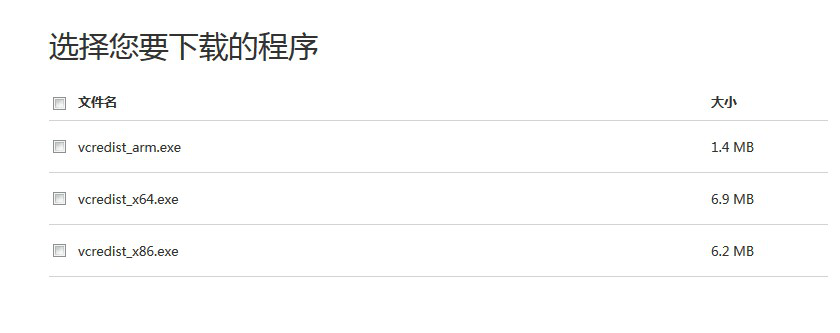
安装Microsoft .Net 4.0
Windows 7相关版本需要安装Microsoft .Net 4.0版本,Win8 、Win10 系统自带了Microsoft .Net 4.0,无须手动安装。
如果没有安装Microsoft .Net 4.0版本,请自行百度,或者到微软官方下载
http://www.microsoft.com/zh-cn/download/details.aspx?id=17718
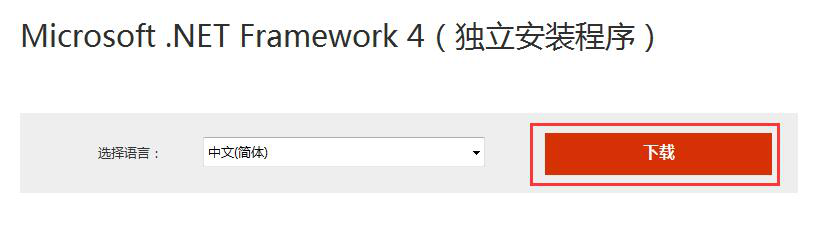
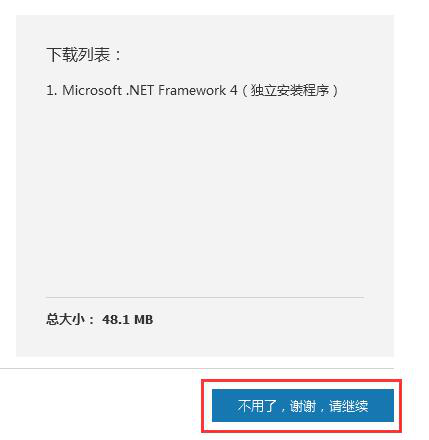
OBS Studio全屏弹幕源并不是一个单独的插件,要配合OBS弹幕助手一起使用。
步骤一:
手动安装OBS弹幕助手5.2.5版本后并启动。OBS弹幕助手会自动定位obs并自动安装对应的插件。
在全屏模式中,对列表下的各项显示功能进行设置
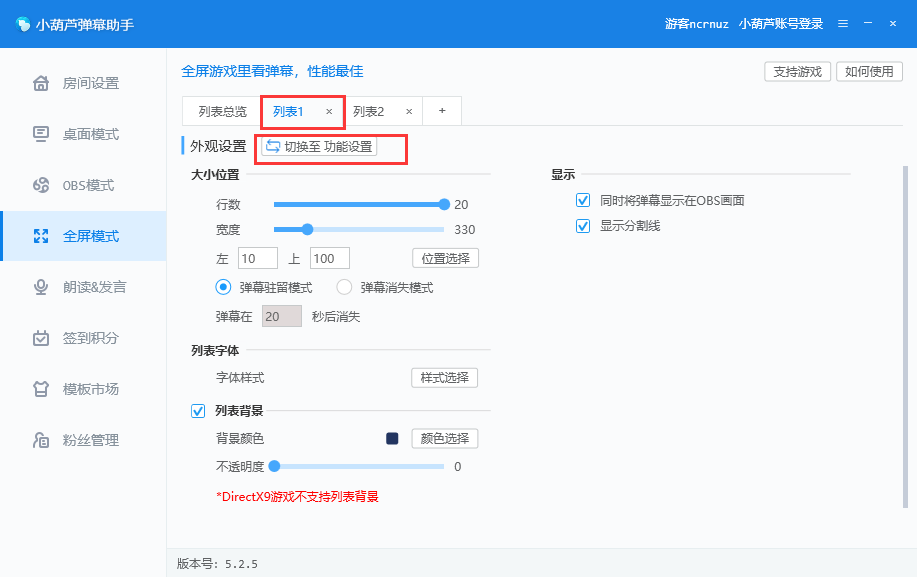
步骤二:
打开游戏(以英魂之刃为例)
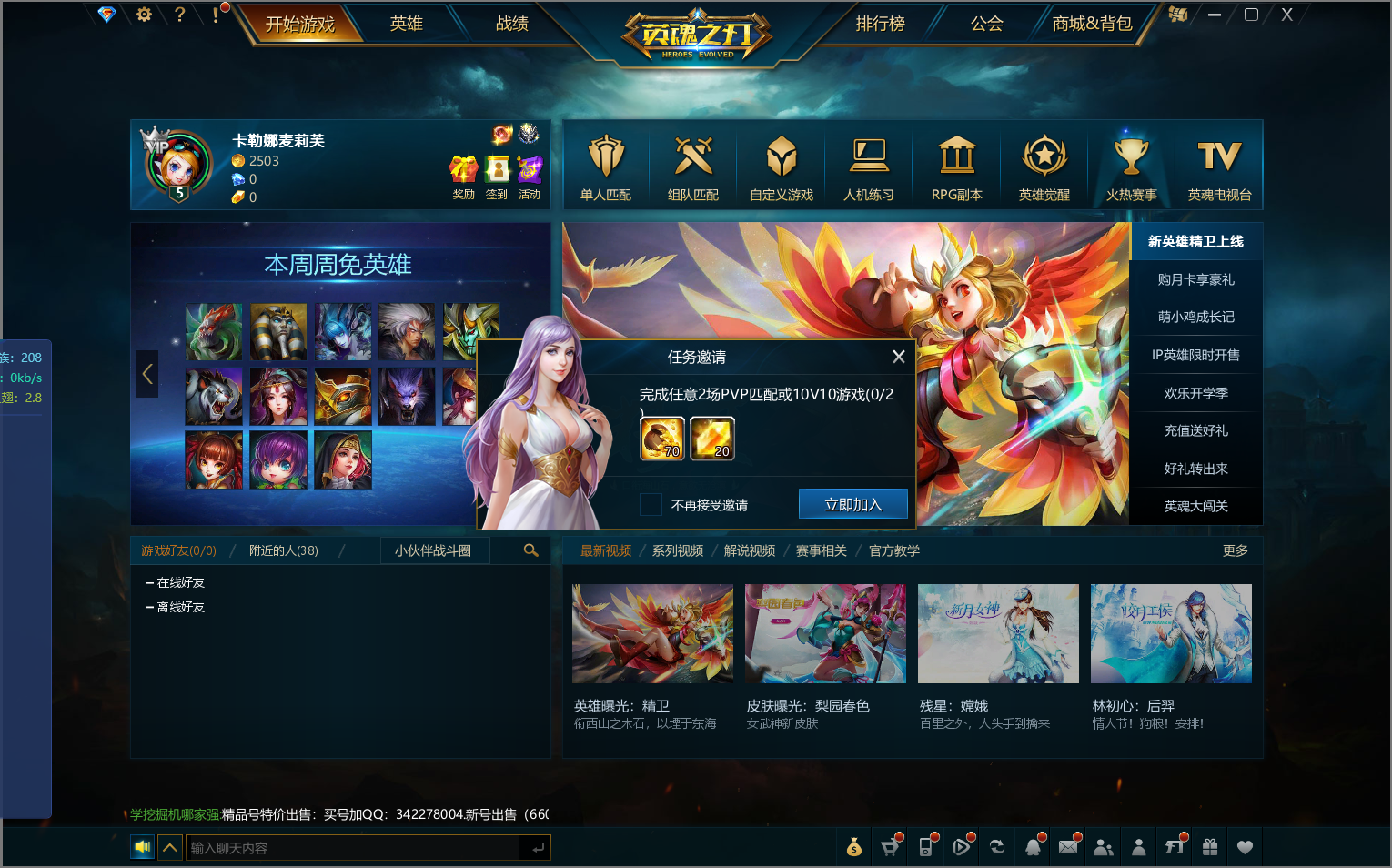
步骤三:
启动obs studio,在来源中右键添加“ 全屏弹幕源”
在模式中捕获特定窗口,选择游戏对应的名称
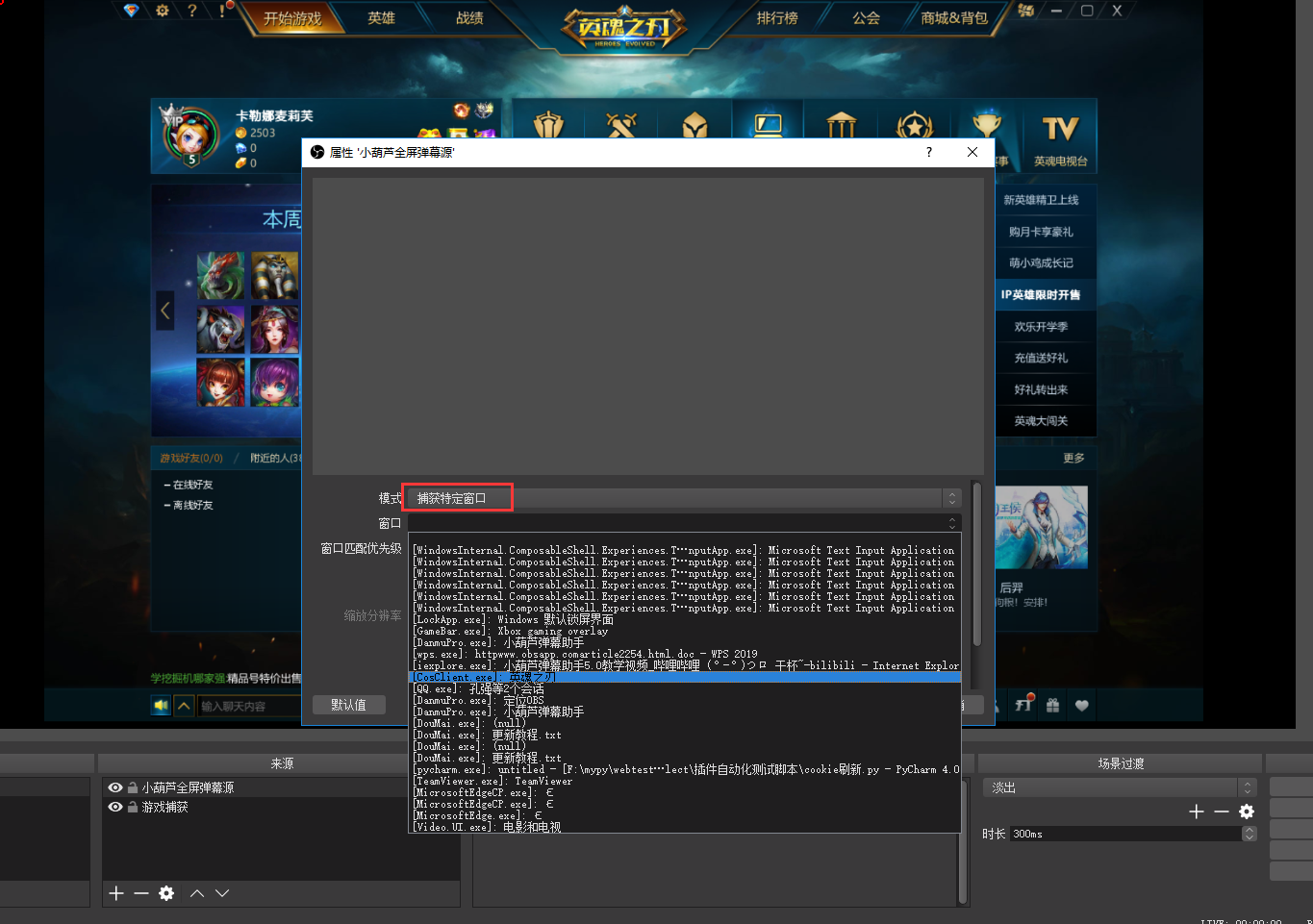
步骤四:
添加完全屏弹幕源后,OBS弹幕助手中,点击连接房间,房间中的弹幕信息就会自动显示在游戏页面中
值得一提的是:如果测试没有弹幕信息显示在游戏中,游戏推出并重新启动即可
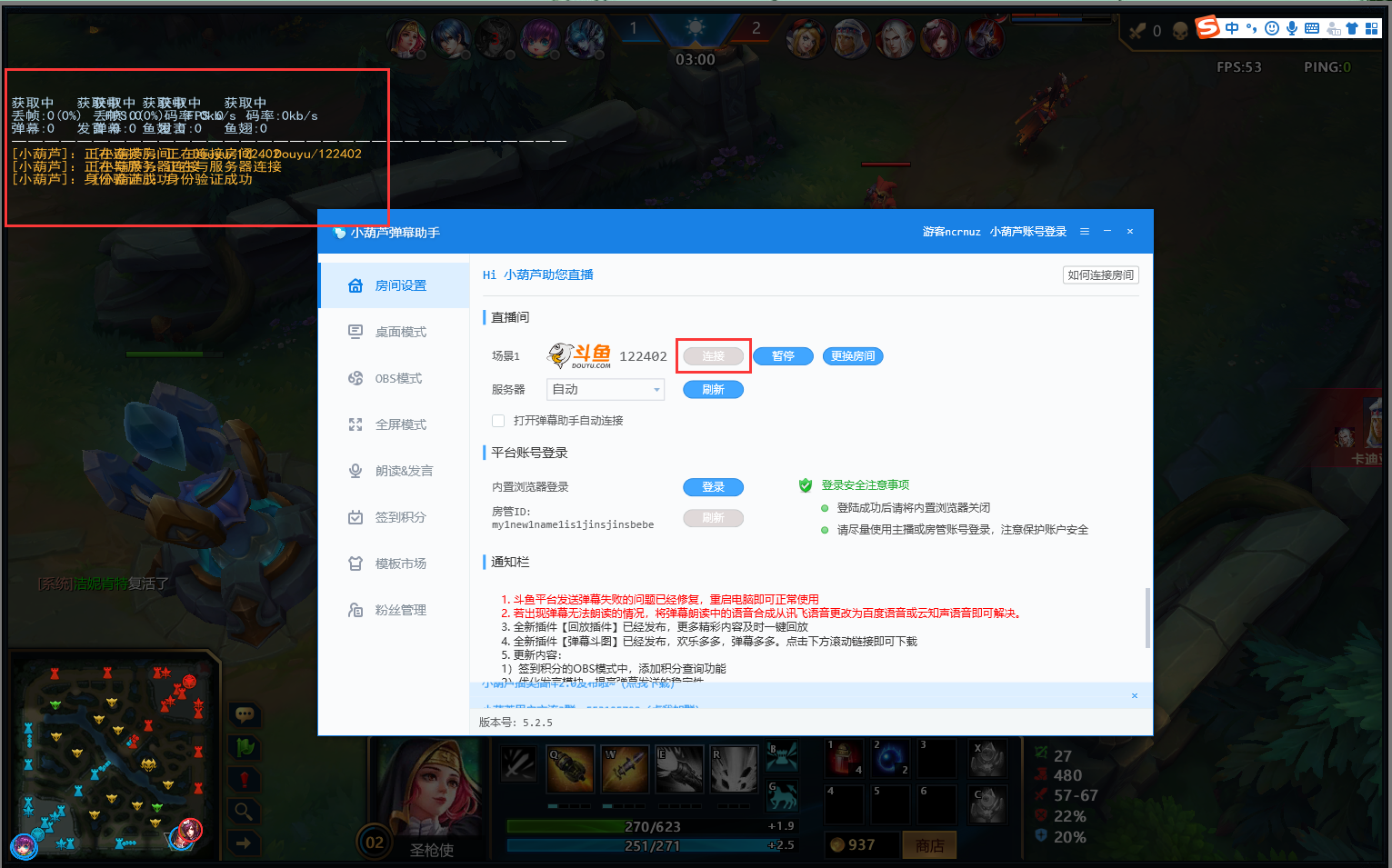
哇哈哈哈,是不是超级简单,超级方便,超级省心。 ( ̄y▽ ̄)~*捂嘴偷笑
好东西就要分享给大家,快去下载吧!
欢迎加入官方OBS交流群~ 愿各位主播,礼物多多多,人气涨涨涨~ 加油!(ง •̀_•́)ง